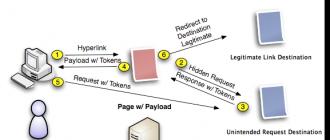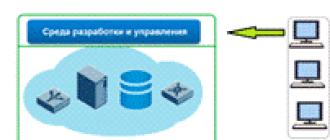Multimedia fayllarini bluetooth orqali uzatish tezligi hayratlanarli emas, lekin u Android operatsion tizimiga ega mobil qurilmalarning ko'plab foydalanuvchilari tomonidan qo'llaniladigan juda mashhur usul bo'lib qolmoqda. Keling, musiqani bluetooth orqali Android-dan boshqa telefon yoki planshetga qanday o'tkazish mumkinligini ko'rib chiqaylik.
Fayl uzatish
Qo'shiqni qabul qilish uchun Bluetooth yoqilgan bo'lishi kerak. Bu ikki usulda amalga oshirilishi mumkin:
- Sozlamalarni oching va kalitni "On" holatiga o'tkazing;
- Pardani tushiring va Bluetooth belgisini bosing.
Modul darhol yoqilmaydi, shuning uchun faylni yuborishdan oldin bir necha soniya kuting. Boshqa qurilmalar sizni aniqlay olishiga ishonch hosil qiling. Buning uchun:
Qabul qiluvchi uskuna sozlangan, endi musiqa jo'natmoqchi bo'lgan smartfon yoki planshetni oling.

Bluetooth-ni yoqqaningizdan so'ng, mavjud qurilmalarni qidirishni boshlang. Uzatuvchi telefon siz simsiz modulni avval faollashtirgan qabul qiluvchi qurilmani aniqlaydi. Fayl uzatishni boshlash uchun uni tanlang.  Qabul qiluvchi qurilmada fayl boshqa telefondan yuborilganligi haqida xabar beruvchi oyna paydo bo'ladi. Uni xotiraga saqlash uchun "Qabul qilish" tugmasini bosing.
Qabul qiluvchi qurilmada fayl boshqa telefondan yuborilganligi haqida xabar beruvchi oyna paydo bo'ladi. Uni xotiraga saqlash uchun "Qabul qilish" tugmasini bosing. 
O'tkazish jarayonining davomiyligi fayl hajmiga bog'liq. Juftlik muammosiz o'rnatilishi uchun uzatuvchi va qabul qiluvchi qurilmalar yaqin masofada bo'lishi kerak (afzal 10 metrdan oshmasligi kerak).
Agar qo'shiq uzatishni rad etsa, unda birinchi qadam muammo qaysi qurilmada paydo bo'lganligini aniqlashdir. Bluetooth hech qanday maxsus sozlamalarga ega emas. Ammo agar sizda smartfon yoki planshetingizda maxsus dasturiy ta'minot mavjud bo'lsa (ya'ni norasmiy Android yig'ilishi), unda modulning normal ishlashiga xalaqit beradigan xatolar bo'lishi mumkin. Agar standart ma'lumotlarni uzatish mijozi ishlamasa, Google Play'dan Bluetooth orqali fayllarni yuborish uchun ilovalardan birini o'rnating.  Ammo uchinchi tomon ilovalarini qo'shishdan oldin, iltimos, quyidagi amallarni bajarib ko'ring.
Ammo uchinchi tomon ilovalarini qo'shishdan oldin, iltimos, quyidagi amallarni bajarib ko'ring.
Bluetooth File Transfer Lite - bu Bluetooth orqali fayllarni masofadan boshqarish uchun dastur. Ushbu dastur yordamida siz fayllarni yaratishingiz, ularni bir qurilmadan ikkinchisiga o'tkazishingiz, tahrirlashingiz, atributlarni o'zgartirishingiz, bir so'z bilan aytganda, har qanday zamonaviy fayl menejeri qila oladigan hamma narsani qilishingiz mumkin.
Yagona talab shundaki, qurilma OBEX protokolini qo'llab-quvvatlashi kerak ...
Bluetooth - bu simlardan butunlay xalos bo'lish maqsadi bilan simsiz ulanishni ta'minlaydigan protokollar to'plami. U ko'plab funktsiyalarni bajaradi - periferik qurilmalarni (printer, skaner, sichqoncha, klaviatura) kompyuter bilan bog'laydi, mobil telefonlar va PDA-larga ulanish imkonini beradi.
Har bir zamonaviy qurilma, xoh u oddiy telefon, xoh netbuk, o'rnatilgan Bluetooth adapteri bilan birga keladi. Bu ma'lum bir qurilma uchun simni topish muammosini bartaraf qiladi.
Kompyuter va mobil qurilma o'rtasida fayl va papkalarni uzatish ulanishdan so'ng amalga oshiriladi. Asosiy ulanish protokoli FTP (fayl uzatish protokoli) bo'lib, u ko'pincha tarmoq yoki Internet orqali fayllarni uzatish uchun ishlatiladi.
Fayl uzatish telefon dasturi tomonidan boshqariladi va, albatta, Microsoft Windows BlueTooth dasturiy ta'minoti tomonidan qo'llab-quvvatlanadi. Ma'lumotlar taqdimotining ko'rinishi va dasturning interfeysi ko'pincha telefonning fayl tizimining qulay ishlashi va idrok etilishini ta'minlamaydi va uzatishni qulay va sodda qilish imkonini bermaydi. Bunday holda, uchinchi tomon dasturlari va yordamchi dasturlaridan foydalanish o'rinli bo'ladi.
Bu safar biz Medieval Bluetooth OBEX File Transfer 1.2.1.1 ning so'nggi versiyasini ko'rib chiqamiz. U o'rta asrlar tomonidan ishlab chiqarilgan bo'lib, u chiroyli va funktsional mahsulotlar bilan ajralib turadi. Kompaniya veb-saytidan yuklab olingan dasturning so'nggi versiyasi ko'rib chiqildi. Dastur bepul emas, to'liq versiyasi bir yarim evro (deyarli ikki dollar) turadi. Bu, albatta, mahsulot sifatini hisobga olgan holda arzon. Ro'yxatdan o'tmagan versiya yangilanishlarning to'liq yo'qligi, kompaniya tomonidan qo'llab-quvvatlanmasligi va u boshlanganda doimiy ravishda ochiladigan ekrandan farq qiladi. Aks holda, u hech narsa bilan cheklanmaydi.
Bluetooth OBEX File Transfer interfeysi sodda va chiroyli ko'rinadi. Hech qanday qo'shimcha imkoniyatlar va ajoyib go'zallik - hamma narsa intuitiv va zamonaviy. Windows 7 da ushbu dastur qo'lqop kabi mos keladi. Qurilma ulanganda, aniqlangan qurilmalar joylashgan plastinka paydo bo'ladi. Ularni ulash juda oddiy - sichqonchani bir necha marta bosish kifoya.
Qidiruv biz xohlagancha tez davom etmaydi, lekin bunga chidash oson, ayniqsa ushbu dastur skanerlash uchun mo'ljallanmaganligini hisobga olsak, uning asosiy vazifasi fayllarni uzatishdir.
Ushbu funktsiya haqida hech qanday shikoyat yo'q. Ulangandan so'ng, ulangan portativ qurilmaning fayl tizimi paydo bo'ladi, unda kirish uchun ochiq papkalar ko'rsatiladi. Fayllar istalgan yo'nalishda - kompyuterdan qurilmaga va aksincha, uzatilishi va qabul qilinishi mumkin.

Topilgan qurilma uchun siz ildiz katalogiga o'tishingiz, papkalar bo'ylab harakat qilishingiz, yangilarini yaratishingiz, fayllarni har ikki yo'nalishda nusxalashingiz, o'chirishingiz va uzatishingiz mumkin.
Uzatish oynasi foydalanuvchi uchun zarur bo'lgan barcha ma'lumotlarni o'z ichiga oladi: fayl nomi, manba papkasining nomi va maqsad papkasi, fayl hajmi, uzatilgan qismning o'lchami, uzatish foizi. Agar so'ralsa, uzatish fonda amalga oshirilishi yoki to'xtatilishi mumkin - bunday holatlar uchun oynada ikkita mos keladigan tugma mavjud.
Papkalar va fayllarning ko'rinishi kompyuter operatsion tizimida mavjud bo'lgan barcha turlar bilan ifodalanishi mumkin - jadvallardan tortib eskizlargacha. Xuddi shu joyda, batafsil ko'rsatish shaklida siz faylning egasini va unga berilgan ruxsatlarni (o'qish, yozish, bajarish uchun ruxsat) ko'rishingiz mumkin.
Dastur sozlamalari minimal va ular asosan tashqi ko'rinishga tegishli. Garchi qurilmalar haqidagi ma'lumotlarni ro'yxatga olish va keshlash va ko'rsatilgan xabarlarni tasdiqlash sozlamalari ham mavjud.
Va endi asal barrelida bir tomchi malham. O'rta asrlardagi Bluetooth OBEX File Transfer faqat Microsoft-ning BlueTooth stekida ishlaydi. Bu shuni anglatadiki, u Toshiba va Broadcom-dan olingan stek BlueSoleil bilan ishlamaydi, bu unchalik yoqimli emas. Bundan tashqari, dasturning ishlashi uchun Net Frameworkning ikkinchi versiyasi talab qilinadi. Ba'zi tirnash xususiyati ro'yxatdan o'tmagan versiyani ishga tushirganda ochiladigan oyna va uning yopilishini o'n soniya kutish tufayli yuzaga keladi.
Xulosa qilib aytganda, biz o'z vazifalarini mukammal bajaradigan yoqimli ko'rinishga ega dasturga ega bo'lamiz. U yaqin atrofdagi qurilmalarni skanerlash uchun mustaqil subprogrammaga ega bo'lgan holda ma'lumotlarni uzatish bilan ajoyib tarzda shug'ullanadi. To'liq versiyaning pulli ekanligi biroz xafa, ammo bu uning ishiga unchalik ta'sir qilmaydi. Qurilmalarni qidirish juda sekin, bu biroz g'alati. Ammo bu dastur skaner emasligini hisobga olsak, hamma narsa joyiga tushadi. Har doimgidek, yaratuvchilar Toshiba va Broadcom uskunalari egalarini aldashdi, dastur ularning drayverlari bilan ishlamaydi va bu tendentsiyani BlueTooth uchun ko'plab ilovalarda kuzatish mumkin.
Xulosa: agar siz kamchiliklar bo'limida tasvirlangan narsalar sizni bezovta qilmasa, siz to'liq versiya uchun 2 dollar to'lashga tayyormiz va fayllarni portativ qurilmalaringizga o'tkazish uchun sizga oddiy va chiroyli dastur kerak bo'lsa, o'rta asrlardagi Bluetooth OBEX File Transfer dasturi. aynan sizga kerak bo'lgan narsa.
Siz mos USB kabeli yoki Bluetooth simsiz texnologiyasidan foydalangan holda ma'lumotlarni mobil telefoningizga nusxalashingiz mumkin. Ikkinchi usul ancha qulayroq, chunki u telefon va boshqa qurilma o'rtasida jismoniy ulanishni talab qilmaydi.
Sizga kerak bo'ladi
Bluetooth adapteri.
"Bluetooth yordamida telefoningizga faylni qanday o'tkazish" mavzusidagi P & G maqolalarini joylashtirish homiyligida. Bluetooth orqali fayllarni qanday o'tkazish kerak Telefoningizga fotosuratni qanday yuborish kerak Telefoningizga o'yinlarni qanday yuklab olish mumkin
Ko'rsatmalar
Kompyuter yoki noutbukdan telefoningizga fayllarni uzatish uchun Bluetooth adapteridan foydalaning. Bu o'rnatilgan modul yoki USB portiga ulangan alohida tashqi qurilma bo'lishi mumkin. Ushbu Bluetooth adapteri uchun drayverlarni o'rnating. Ushbu qurilma yoki mobil kompyuter ishlab chiqaruvchilarining veb-saytlarida mos fayllarni qidiring. Qurilma menejerini oching va bluetooth moduli nomini toping. Unga o'ng tugmasini bosing va "Drayverlarni yangilash" menyusiga o'ting. Yangi oynada qo'lda o'rnatish variantini belgilang va yuklab olingan drayver fayllarini saqlagan papkani tanlang. Windows-ga kerakli funksiyalarni birlashtirish uchun kompyuteringizni qayta ishga tushiring. Endi mobil telefoningizning Bluetooth adapterini yoqing. Mashina qidiruv uchun ochiq ekanligiga ishonch hosil qiling. Kompyuteringizning qattiq diskida kerakli faylni toping. Sichqonchaning o'ng tugmasi bilan ustiga bosing va "Yuborish" ni tanlang. Kengaytirilgan menyuda "Bluetooth qurilmasi" bandini tanlang. Mavjud qurilmalarni qidirish oynasi paydo bo'lishini kuting. Yangilash tugmasini bosing. Sizning mobil telefoningiz ro'yxatda paydo bo'lgandan so'ng, sichqonchaning chap tugmasi bilan uning nomini ikki marta bosing. Qurilmalarni sinxronlashtirish uchun zarur bo'lgan parolni kiriting. Mobil telefon menyusiga parolni qayta kiriting. Faylni yuklash jarayoni tugashini kuting. Agar siz boshqa mobil telefondan ma'lumotlarni uzatishingiz kerak bo'lsa, kerakli fayllar saqlanadigan papkani oching. Ulardan birini ajratib ko'rsatish va mumkin bo'lgan variantlarga o'ting. Yuborish-ni tanlang va Bluetooth orqali yuborish-ni tanlang. Kerakli telefonni qidirish tugaguncha kuting, uni tanlang va "Yuborish" tugmasini bosing. Ikkinchi telefonga kirish uchun parolni kiriting. Qolgan fayllarni xuddi shu tarzda o'tkazing. Qanday oddiy
Boshqa tegishli yangiliklar:
Ba'zi hollarda qo'shimcha qurilmalardan foydalanmasdan mobil telefonni noutbukga ulash mumkin. Agar noutbukda o'rnatilgan BlueTooth adapteri bo'lsa, buni qilish mumkin. P & G maqolalarini joylashtirish orqali homiylik qilingan "Telefonni noutbukga qanday ulash mumkin
Bluetooth fayllarni bir qurilmadan boshqasiga o'tkazishning eng qulay usullaridan biridir. O'yinlarni kompyuterdan ham, boshqa telefondan ham bluetooth orqali mobil telefonga o'tkazishingiz mumkin. "Qanday qilib bluetooth orqali o'yinlarni yuklab olish mumkin" bo'yicha P & G maqolalarini joylashtirish homiyligida
Mobil telefonlar juda ko'p funktsiyalarga ega. Ularning yordami bilan siz fotosuratlarni ko'rishingiz, musiqa tinglashingiz va Internet manbalariga tashrif buyurishingiz mumkin. Tabiiyki, mobil telefon yordamida fayllar bilan ishlash uchun ularni ushbu qurilmaga yuklab olish kerak. Sizga kerak bo'ladi - USB kabeli - adapter
Mobil telefonlar va kommunikatorlar uchun ishlab chiqilgan ko'plab ilovalar jar formatida. Ba'zan ularni o'rnatish uchun fayllarni telefon xotirasiga nusxalash kifoya qiladi, lekin ko'pincha siz maxsus dasturlardan foydalanishingiz kerak. Sizga kerak bo'ladi - PC Suite; - BlueTooth adapteri. P&G maqolalarini joylashtirish orqali homiylik qilingan
Shaxsiy kompyuterda BlueTooth texnologiyasidan foydalanish uchun maxsus adapter kerak bo'ladi. Ba'zi mobil kompyuterlar bunday qurilmalarni o'z ichiga oladi. Bu odatda ushbu texnologiyadan foydalanadigan sichqonlardan foydalanishga imkon beradi. Sizga kerak bo'ladi - Driver Pack Solution; -
Zamonaviy mobil telefonlar kompyuterga nafaqat kabel orqali ulanishi mumkin. BlueTooth adapterining mavjudligi qurilmalarni sinxronlashtirish uchun simsiz ma'lumotlarni uzatish kanalidan foydalanish imkonini beradi. Sizga kerak bo'lgan narsa - BlueToot adapteri. P & G maqolalarini joylashtirish homiyligida "Fayllarni qanday o'tkazish kerak
Ba'zi mobil telefonlar turli xil videokliplarni o'ynash qobiliyatiga ega. Telefon yordamida videoni to'g'ri ishga tushirish uchun siz tegishli formatni tanlashingiz va faylni qurilma xotirasiga nusxalashingiz kerak. Sizga kerak bo'ladi - kartani o'quvchi; - Bluetooth moduli. P&G maqolalarini joylashtirish orqali homiylik qilingan
Uy kompyuteridan mobil telefonga ma'lumotlarni uzatishning bir necha asosiy usullari mavjud. Ular ba'zi texnik jihozlarni talab qiladi. Sizga USB telefon kabeli, Bluetooth adapteri yoki CardReader kerak bo'ladi. P & G maqolalarini joylashtirish orqali homiylik qilingan "Kompyuterdan ma'lumotni qanday tashlash kerak
Ko'rsatmalar
Telefon raqamlarini sinxronlash kabi ko'plab protseduralarni bajarish uchun maxsus dastur kerak. Mobil telefoningizga mos keladigan PC Suite (PC Studio) ilovasini yuklab oling va o'rnating.
"Ulanish" tugmasini bosing va operator serveri bilan ulanish o'rnatilguncha kuting. Veb-brauzerni ishga tushiring va Internetga kirishni tekshiring. Ulanishni uzish uchun PC Suite dasturini yoping.
Mobil telefonni kompyuterga ulash uchun, qoida tariqasida, maxsus kabellar qo'llaniladi. Yaxshiyamki, bu ulanish Wi-Fi va Bluetooth kabi turli xil simsiz kanallar orqali ham amalga oshirilishi mumkin.
Sizga kerak bo'ladi
- Bluetooth adapteri.
Ko'rsatmalar
Shaxsiy kompyuteringiz uchun Bluetooth adapterini tanlang. Agar siz simsiz kanal orqali ma'lumot uzatish tezligiga qiziqsangiz, uning maksimal qiymatini tekshiring. Aks holda, deyarli har qanday Bluetooth adapteri ishlaydi.
Adapterni shaxsiy kompyuterning USB interfeysiga ulang. Agar ushbu protsedura avtomatik ravishda bajarilmasa, ushbu qurilma uchun dasturiy ta'minotni yangilang. Shuni ta'kidlash kerakki, ba'zi noutbuklarda o'rnatilgan Bluetooth adapterlari mavjud.
Operatsion tizim Bluetooth qurilmasini aniqlaganida, uning belgisi laganda paydo bo'ladi.
Buni ish stolining pastki o'ng burchagidagi soat yonidagi o'qni bosish orqali ko'rish mumkin.
Endi Bluetooth belgisini o'ng tugmasini bosing va kerakli variantni tanlang:
- Fayl yuborish - kompyuteringiz yoki noutbukingizdan rasm yoki qo'shiq yuboring.
- Faylni qabul qilish - telefoningizdan kompyuteringizga rasm yoki qo'shiq yuboring.
Qanday bo'lmasin, kompyuter yoki noutbuk bilan aloqa o'rnatishga ruxsat bermoqchi bo'lgan Bluetooth qurilmasini tanlashingiz kerak bo'lgan oyna ochiladi.
Shu tarzda siz qurilmalarni ruxsat etilgan qurilmalar ro'yxatiga qo'shasiz. Qo'shish uchun "Qurilmani qo'shish" tugmasini bosing
 Xavfsizlik kodini kiritgandan so'ng, Windows, masalan, iphone kompyuter bilan bog'lanishi mumkin bo'lgan ishonchli qurilmalar ro'yxatiga muvaffaqiyatli qo'shilganligini bilib oladi.
Xavfsizlik kodini kiritgandan so'ng, Windows, masalan, iphone kompyuter bilan bog'lanishi mumkin bo'lgan ishonchli qurilmalar ro'yxatiga muvaffaqiyatli qo'shilganligini bilib oladi.
DIQQAT: Qurilmaga ishonish protsedurasini faqat bir marta bajarishingiz kerak.
Bluetooth orqali telefoningizga rasm yoki musiqa yuboring
Tasvirni / musiqani (yoki boshqa faylni) kompyuter / noutbukdan uzatishning eng oson yo'li quyidagicha.
Yubormoqchi bo'lgan faylni o'ng tugmasini bosing va "Bluetooth qurilmasi" ni bosing.
Sizdan faylni jo'natmoqchi bo'lgan qurilmani tanlashingiz so'raladi va keyin faylni uzatish ishga tushirila boshlaydi.
Telefoningizdan kompyuteringizga fayllarni (rasmlar / musiqa) yuklab olish uchun siz buni amalga oshirishni xohlayotganingizni "Windows" ga aytishingiz kerak.
Buni qanday qilish kerak? Bu juda oddiy: lagandadagi Bluetooth ulanish belgisini o'ng tugmasini bosing va "Faylni olish" tugmasini bosing.
Keyin telefoningizdan rasm yoki qo'shiq yuboring va Windows uzatishni boshlaydi.
Fayl noutbukga / kompyuterga etib kelganidan so'ng darhol uni qaerga saqlamoqchi ekanligingizni ko'rsatishingiz kerak bo'ladi. Omad.
Bluetooth orqali Internetni tashkil qilish juda oddiy. Bu nima uchun kerak? Misol uchun, agar sizda faol Internetga ulangan noutbukingiz bo'lsa va siz global tarmoqni boshqa qurilmalar - smartfonlar, planshetlar va boshqalarga tarqatmoqchi bo'lsangiz. Bu maqolada nima haqida bo'ladi. Shunday qilib, Bluetooth orqali Internetni qanday tarqatish kerakligini aytamiz.
Ko'pincha virtual Wi-Fi tarmog'ini yaratish muammoli yoki imkonsiz bo'lib qoladi. Bundan tashqari, Wi-Fi adapteri Bluetooth-ga qaraganda ko'proq quvvat sarflaydi. Tarmoqqa o'tishdan oldin, keling, qurilmalarni tayyorlaylik.
Birinchidan, biz drayverlarni o'rnatishimiz kerak. Odatda, tizza kompyuteringiz Bluetooth drayverlarini o'z ichiga olgan dasturiy ta'minot diski bilan birga keladi. Agar sizda bunday disk bo'lmasa, u holda noutbuk ishlab chiqaruvchisining rasmiy veb-saytida kerak bo'lgan hamma narsani yuklab olishingiz mumkin. Kerakli dasturiy ta'minotni o'rnatganingizdan so'ng, siz tarqatish dizayniga o'tishingiz mumkin.
Shuni esda tutish kerakki, Bluetooth orqali Internetni almashish ham kompyuterda, ham smartfonda (planshet) mavjud.
Ya'ni, mobil Internetni planshetdan (smartfondan) kompyuterga tarqatishingiz yoki telefonga tarqatish uchun kompyuter kabeli ulanishidan foydalanishingiz mumkin.
Albatta, har bir variant uchun protsedura boshqacha. Shuning uchun, keling, ikkala variantni ham batafsil ko'rib chiqaylik.
Smartfonda tarqatishni sozlash
Telefonning o'zida sozlash uchun deyarli hech narsa yo'q. Siz shunchaki Bluetooth sozlamalariga o'tishingiz, uni yoqishingiz va "Kashfiyot" qatoriga belgi qo'yishingiz kerak, shunda boshqa qurilmalar sizning telefoningizni va juftligini taniy oladi. Shunday qilib, juftlik haqida ko'proq.
Simsiz adapterlaringiz sozlamalariga o'tish uchun menyuni ochishingiz kerak. Bu erda siz "Sozlamalar" deb nomlangan yorliqni topishingiz kerak. Biz uni ishga tushiramiz. Endi "Ulanishlar" bo'limida "Bluetooth" bandini tanlang.
Bu erda yuqori o'ng burchakda siz katakchani belgilashingiz yoki slayderni "On" holatiga o'tkazishingiz kerak. ulanishni faollashtirish uchun. Quyida "Kashfiyot" qatoriga marker qo'ying. Quyida siz ulanish uchun mavjud bo'lgan qurilmalar ro'yxatini ko'rasiz.
Masalan, kompyuter bilan, shaxsiy kompyuterda ulash uchun bildirishnoma maydonida ko'k tish belgisini toping (ish stolining pastki o'ng burchagidagi tizim tepsisi, sana va vaqtning chap tomonida). Agar uni topa olmasangiz, kichik uchburchakni bosing va fonda ishlaydigan barcha ilovalarni ko'rasiz. Belgini toping va ustiga bosing. Ochish opsiyalarini tanlang.
"Tanlovlar" bo'limiga o'ting. Ochilgan menyuda "Ushbu kompyuterni topishga ruxsat berish" qatoriga markerni o'rnatishingiz kerak.
Sizning shaxsiy kompyuteringiz endi ulanish uchun mavjud bo'ladi.
Biz smartfonga qaytamiz. Taqdim etilgan ro'yxatdan kompyuteringizni tanlang. Qurilmalar avtomatik ravishda ulanadi. Ikkala qurilmaning ekranida PIN-kodli xabar paydo bo'ladi. Ushbu kod kompyuter va telefonda bir xil bo'lishi kerak. Agar u mos kelsa, "Ha" yoki "OK" tugmasini bosing. Shunday qilib, biz qurilmalarni muvaffaqiyatli sinxronlashtirdik. Endi biz smartfonda tarqatishni o'rnatamiz.
Avval siz telefoningizda Bluetooth modemini yoqishingiz kerak. Buni amalga oshirish uchun sozlamalarga qayting. Bu erda biz "Ko'proq" yoki "Boshqa tarmoqlar" sarlavhasiga o'tamiz (Androidning turli versiyalarida sarlavhalar turli nomlarga ega bo'lishi mumkin).
Ochilgan menyuda "Modem va kirish nuqtasi" bo'limini toping.
Ushbu bo'limda siz uchta variantni ko'rasiz:
- Mobil hotspot - virtual Wi-Fi tarmog'ini yaratish imkonini beradi.Boshqacha aytganda, telefon kirish nuqtasi (router) vazifasini bajaradi.
- USB modem. Har bir qurilma bilan birga keladigan USB kabeli orqali smartfoningizni kompyuteringizga shunchaki ulang. Bunday holda, telefon USB orqali Internetni tarqatuvchi modem vazifasini bajaradi. Bundan tashqari, telefon Internetga ulangan Wi-Fi tarmog'iga yoki mobil 2G yoki 3G tarmog'iga ulanishi mumkin.
- Bluetooth modem. Aynan shu nuqta bizga kerak.
Uchinchi nuqtaga qarama-qarshi belgi qo'yamiz. Endi biz kompyuterga murojaat qilamiz. Bildirishnoma maydonida yana ko'k tishni toping. Unga bosing. Keyin "Qurilmalarni ko'rsatish" -ni tanlang.
Ulanishni allaqachon tugatganingiz uchun telefon sinxronlashtirilgan uskunalar ro'yxatiga qo'shiladi. Ochilgan oynada smartfoningizni (planshet) toping va ustiga sichqonchaning o'ng tugmachasini bosing. Keyin, "Kirish nuqtasi orqali ulanish" -ni tanlang.
Endi siz nafaqat Bluetooth-dan qanday foydalanishni bilasiz, balki buni o'zingiz ham bemalol qilishingiz mumkin.
Ammo, masalan, planshetni Bluetooth orqali Internetga ulashingiz kerak bo'lsa-chi? Bu juda mumkin va bunday tarmoqni amalga oshirish juda oddiy.
Kompyuterdan Internetni almashish
Birinchidan, kompyuterni tarqatish uchun tayyorlaylik. Boshqaruv panelini oching. Keyin "Tarmoq va Internet" bo'limiga o'ting. Keyin "Tarmoqni boshqarish markazi" sarlavhasini oching. "Adapter sozlamalarini o'zgartirish" bo'limiga o'ting.
Kompyuter Internetga ulanadigan ulanishni, ya'ni faol Internet aloqasini toping. Sichqonchaning o'ng tugmasi bilan ustiga bosing va "Xususiyatlar" ni tanlang.
Endi "Kirish" yorlig'iga o'ting. Faqat "Boshqa tarmoq foydalanuvchilariga ushbu kompyuterning Internetga ulanishidan foydalanishga ruxsat berish" qatorida markerni o'rnatish qoladi.
Quyida "Sozlamalar" tugmasi mavjud. Uni bosing. Bu erda biz quyidagi protokollarni faollashtirish uchun katakchalarni belgilaymiz:
- FTP server.
- Veb-server (HTTP).
- Xavfsiz veb-server (HTTPS).
"OK" tugmasini bosing va barcha oynalarni yoping. Endi siz Bluetooth ulanishi orqali umumiy Internetni tashkil etishga o'tishingiz mumkin. Buning uchun kompyuteringizdagi barcha ochiq oynalarni minimallashtiring yoki yoping. Ko'k tish belgisini bosing va Ochish opsiyalarini tanlang.
"Tanlovlar" yorlig'iga o'tishingiz kerak bo'lgan menyu ochiladi. Bu erda biz barcha elementlarga markerlarni qo'yamiz, bittadan tashqari - "Bluetooth adapterini o'chirish". Sozlamalarni saqlang va "Almashish" yorlig'iga o'ting.
Bu erda biz qatorlarga tasdiq belgilarini qo'yamiz:
- Fayllarni qidirish, yuborish va qabul qilishga ruxsat bering.
- Printerdan foydalanishga ruxsat bering.
- Internetga ulanish uchun o'rnatilgan modemdan foydalanishga ruxsat bering.
Hammasi, shundan keyin Bluetooth tarmog'i Internetga kirish imkoniyatiga ega bo'ladi. Siz shunchaki juftlashingiz kerak (siz buni qanday qilishni allaqachon bilasiz).
Ba'zan buni qilish juda qiyin, shuning uchun boshqa variant ishlab chiqildi, Internetni kompyuterdan smartfon planshetiga Bluetooth orqali qanday tarqatish kerak. Ehtimol, hamma Bluesoleil dasturi haqida biladi. Uning yordami bilan siz shaxsiy tarmoqni o'rnatishingiz va u orqali Internetni tarqatishingiz mumkin.
Shuni ta'kidlash kerakki, bunday funktsiyalardan foydalanish uchun siz dasturni sotib olishingiz kerak bo'ladi, chunki bepul versiyada cheklovlar mavjud. Xuddi shu dasturdan foydalanib, siz Bluetooth orqali kompyuterda mobil Internetni o'rnatishingiz mumkin, ya'ni ushbu ma'lumotlarni uzatish standarti orqali mobil tarmoqni tarqatishingiz mumkin.
Bluetooth - bu turli xil qurilmalar, jumladan, smartfonlar o'rtasida ma'lumot almashish imkonini beruvchi simsiz aloqa texnologiyasi. Agar biron-bir faylni bir qurilmadan boshqasiga yuborish kerak bo'lsa, siz Bluetooth protokolidan foydalanishingiz mumkin. Deyarli har bir zamonaviy smartfon uni qo'llab-quvvatlaydi. Buning uchun ikkala smartfonda nima qilish kerakligini sizga ko'rsatamiz.
Faylni Android-da Bluetooth-ga qanday o'tkazish mumkin?
Shunday qilib, bizda ikkita smartfon bor. Texnologiyaning diapazoni taxminan 10 metrni tashkil qiladi, shuning uchun biz qurilmalarni bir-biriga yaqin joylashtirishni tavsiya qilamiz.

Bluetooth belgisini toping va ustiga bosing.

Agar hamma narsa to'g'ri bajarilgan bo'lsa, belgining rangi o'zgaradi.

Tezkor kirish panelida belgi topilmasa, sozlamalarga o'ting.

Bluetooth liniyasiga teging.

Kalitni "On" holatiga o'tkazish orqali protokolni yoqing.

Ikkala qurilmada ham Bluetooth-ni yoqishni unutmang!

Yuboriladigan rasmni ustiga bosish orqali tanlang.

"Yuborish" belgisini bosing.

Endi ro'yxatdagi Bluetooth belgisini bosing.

Ikkala qurilmada ham bluetooth yoqilganligi sababli siz mavjud qurilmalar ro'yxatini ko'rasiz. Ulardan bir nechtasi bo'lishi mumkin, shuning uchun ikkinchi smartfonni nomi bilan tanlang (MAC manzili ko'rsatilishi mumkin).

Har bir narsa to'g'ri bajarilgan bo'lsa, siz darhol ikkinchi smartfonda faylni uzatish haqida xabarnomani ko'rasiz. bosing.

“Qabul qilaman” tugmasini bosing.

Fayl uzatiladi. Bu holatda biz tasvirni uzatayotganimiz uchun uni galereyada topishingiz mumkin.

Xuddi shu tarzda, siz boshqa fayllarni bir Android smartfonidan boshqasiga o'tkazishingiz mumkin.
Agar sizning telefoningiz yoki planshetingizda Bluetooth kabi funksiya mavjud bo'lsa va siz uning nima ekanligini va undan qanday foydalanishni bilmasangiz, unda siz to'g'ri joyga keldingiz. Maqolani oxirigacha o'qib chiqqandan so'ng, siz nihoyat bluetooth-ni o'zingiz yoqishingiz va qo'shiq yoki videoni o'zingiz bilgan odamga o'tkazishingiz mumkin.
Birinchi narsa, qurilmangizda va kerakli hujjat yoki musiqani o'tkazmoqchi bo'lgan qurilmada Bluetooth-ni yoqishdir.
Agar siz planshetdan foydalanayotgan bo'lsangiz, uning sozlamalariga o'tishingiz va bluetooth-ni "yoqilgan" (yoqilgan) holatiga o'tkazishingiz kerak. Ma'lumotni uzatishni rejalashtirgan qurilmada siz ham xuddi shunday qilishingiz kerak. Shundan so'ng siz yubormoqchi bo'lgan faylni tanlashni boshlashingiz mumkin. Agar bu oddiy hujjat yoki musiqa bo'lsa, uni fayl menejeri orqali qilishingiz mumkin. Foto yoki videoni galereyaga o'tish orqali yuborish mumkin. Misol uchun, agar siz fotosurat yuborishingiz kerak bo'lsa, siz planshetingizdagi barcha fotosuratlar ko'rsatiladigan galereyaga borasiz va kerakli birini tanlang. Keyinchalik, siz "Bluetooth" buyrug'ini tanlagan harakatlar menyusiga qo'ng'iroq qilishingiz kerak.

Shundan so'ng, sizning oldingizda ushbu funktsiya ham yoqilgan diapazondagi barcha mavjud qurilmalarni qidiradigan oyna paydo bo'ladi. Masalan, siz Nokia 5530 telefonini topdingiz, keyin uni tanlang va kerakli rasm o'tkazilguncha kuting. Fayl uzatish tugashi bilan siz bildirishnomalar soyasida paydo bo'ladigan tegishli xabarni olasiz.

Aslida, hammasi shu. Biroq, ba'zida kutilmagan qiyinchiliklar paydo bo'ladi, bundan keyin.
Planshetda bluetooth orqali fayllarni uzatishda yuzaga kelishi mumkin bo'lgan muammolar
Siz "O'tkazish uchun qurilmani topib bo'lmadi" yozuvini ko'rishingiz mumkin. Buni tuzatish uchun siz avval planshetingiz sozlamalariga o'tishingiz va qurilmangiz boshqa qurilmalarga ko'rinib turishini tekshirishingiz kerak.
Agar siz ekranda "Boshqa Bluetooth qurilmalariga ko'rinmaydi" ni ko'rsangiz, ushbu xabarni bir marta bosing. Planshetingiz endi boshqa qurilmalarga ko‘rinadi. Xuddi shu protsedura siz uzatmoqchi bo'lgan qurilmada ham bajarilishi kerak.

Shundan so'ng, siz uni faylingiz uchun mumkin bo'lgan oluvchilar ro'yxatida ko'rasiz.


Faylni uzatishga to'sqinlik qiladigan yana bir muammo bor. Bunday holda, qurilma ma'lum fayl turini qabul qila olmaydi. Muammoni hal qilish uchun siz menyuga o'tishingiz va "barcha turdagi fayllarni qabul qilish" bandini tanlashingiz kerak. Xuddi shu operatsiya ikkinchi apparatda ham bajarilishi kerak. Shunda siz o'tkazishingiz mumkin bo'ladi.